如何弄手机壁纸?手机壁纸怎么弄到手机上?设置手机壁纸和将壁纸图片传输到手机上的方法因手机品牌和系统版本不同而有所差异,但总体操作步骤较为相似。以下是详细指南:

一、设置手机自带壁纸
1. Android系统(以华为、小米为例)
- 步骤:
- 打开设置:进入“设置”应用。
- 选择壁纸:找到“显示”或“桌面和壁纸”选项。
- 选择图片:点击“壁纸”或“设置壁纸”,从系统提供的图片中选择。
- 调整位置:根据需要调整图片位置,点击“应用”或“完成”。
2. iOS系统(iPhone)
- 步骤:
- 打开设置:进入“设置”应用。
- 选择壁纸:点击“壁纸”选项。
- 选择图片:点击“选择新壁纸”,从系统图片库中选择。
- 调整位置:调整图片位置,点击“设定”选择应用范围(锁屏、主屏幕或两者)。
二、将自定义图片设置为壁纸
1. 从相册选择图片
- 步骤:
- 打开相册:找到想要设置为壁纸的图片。
- 设置为壁纸:
- Android:点击图片,选择“更多”或“设置为”,选择“壁纸”。
- iOS:点击图片,点击左下角的分享按钮,选择“用作壁纸”。
- 调整位置:根据需要调整图片位置,点击“应用”或“完成”。
2. 从第三方应用下载图片
- 步骤:
- 下载图片:使用浏览器或第三方应用下载图片。
- 保存到相册:图片下载后自动保存到相册(或需手动保存)。
- 设置为壁纸:按照上述“从相册选择图片”的步骤操作。
三、将壁纸图片传输到手机上
1. 通过数据线传输
- 步骤:
- 连接手机:使用数据线将手机连接到电脑。
- 打开文件管理器:在电脑上打开文件管理器,找到手机存储。
- 复制图片:将图片复制到手机的“图片”或“相册”文件夹中。
- 断开连接:传输完成后,断开数据线连接。
2. 通过蓝牙传输
- 步骤:
- 开启蓝牙:在手机和电脑上开启蓝牙功能。
- 配对设备:将手机和电脑配对。
- 发送图片:在电脑上选择图片,通过蓝牙发送到手机。
- 接收图片:在手机上接收图片,保存到相册。
3. 通过云存储服务
- 步骤:
- 上传图片:在电脑上将图片上传到云存储服务(如百度网盘、Google Drive)。
- 下载图片:在手机上打开云存储应用,下载图片到手机。
- 保存到相册:将下载的图片保存到手机相册。
4. 通过社交媒体或即时通讯工具
- 步骤:
- 发送图片:在电脑上通过微信、QQ等工具将图片发送给自己。
- 接收图片:在手机上接收图片,保存到相册。
四、注意事项
- 图片格式:确保图片格式为手机支持的格式(如JPEG、PNG)。
- 图片大小:大尺寸图片可能会占用较多存储空间,建议适当压缩。
- 权限设置:确保手机允许从外部来源保存图片。
- 版权问题:使用他人图片作为壁纸时,需确保拥有合法使用权。
通过以上方法,您可以轻松地将喜欢的图片设置为手机壁纸,并确保图片成功传输到手机上。
本文由用户或第三方发布,不代表本站观点,仅供信息阅读。

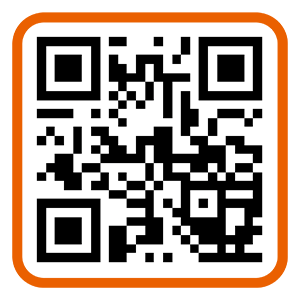 微信扫一扫打赏
微信扫一扫打赏 









